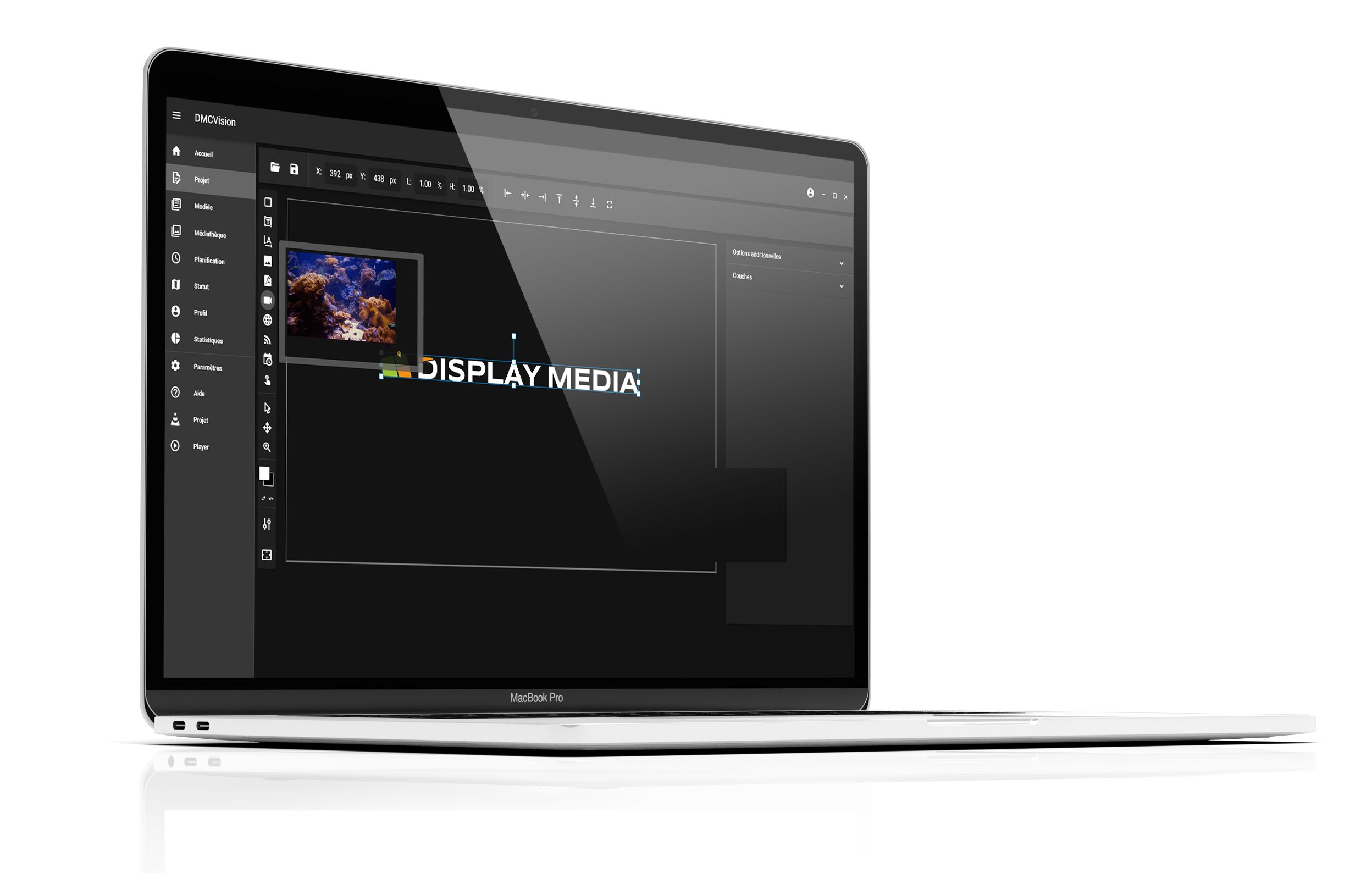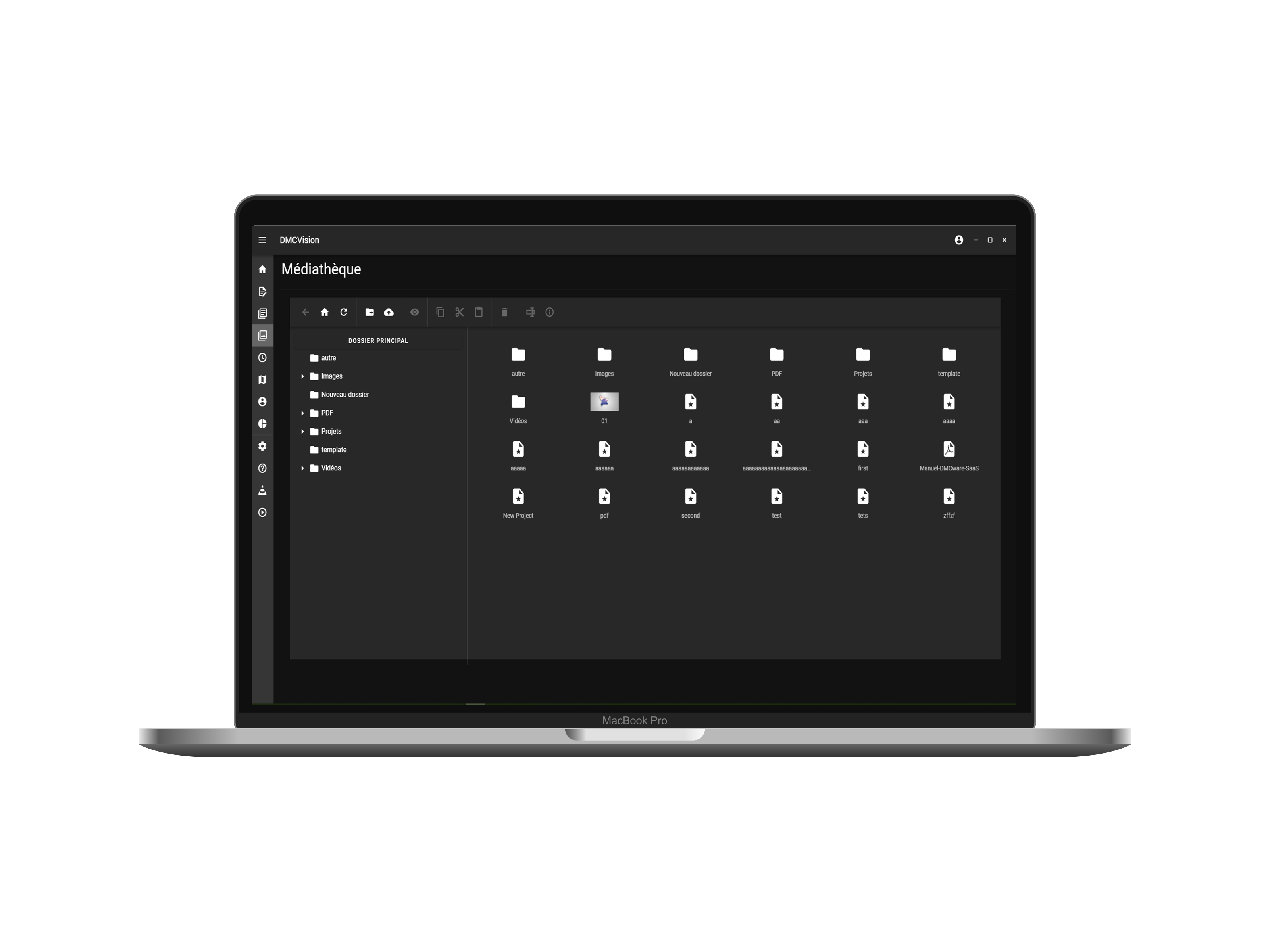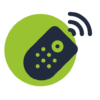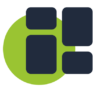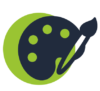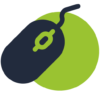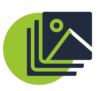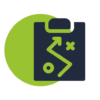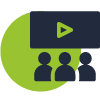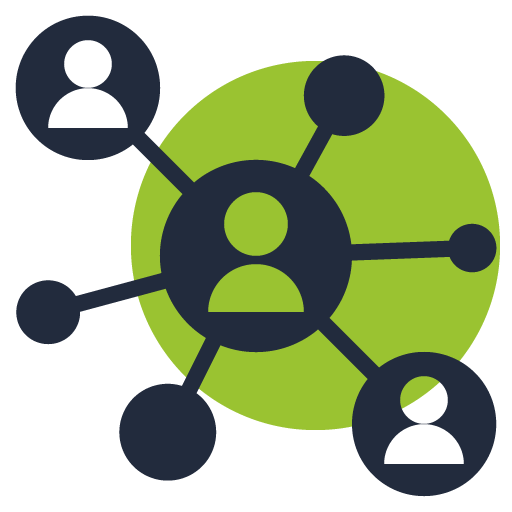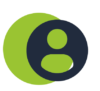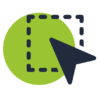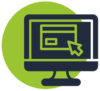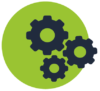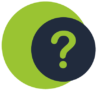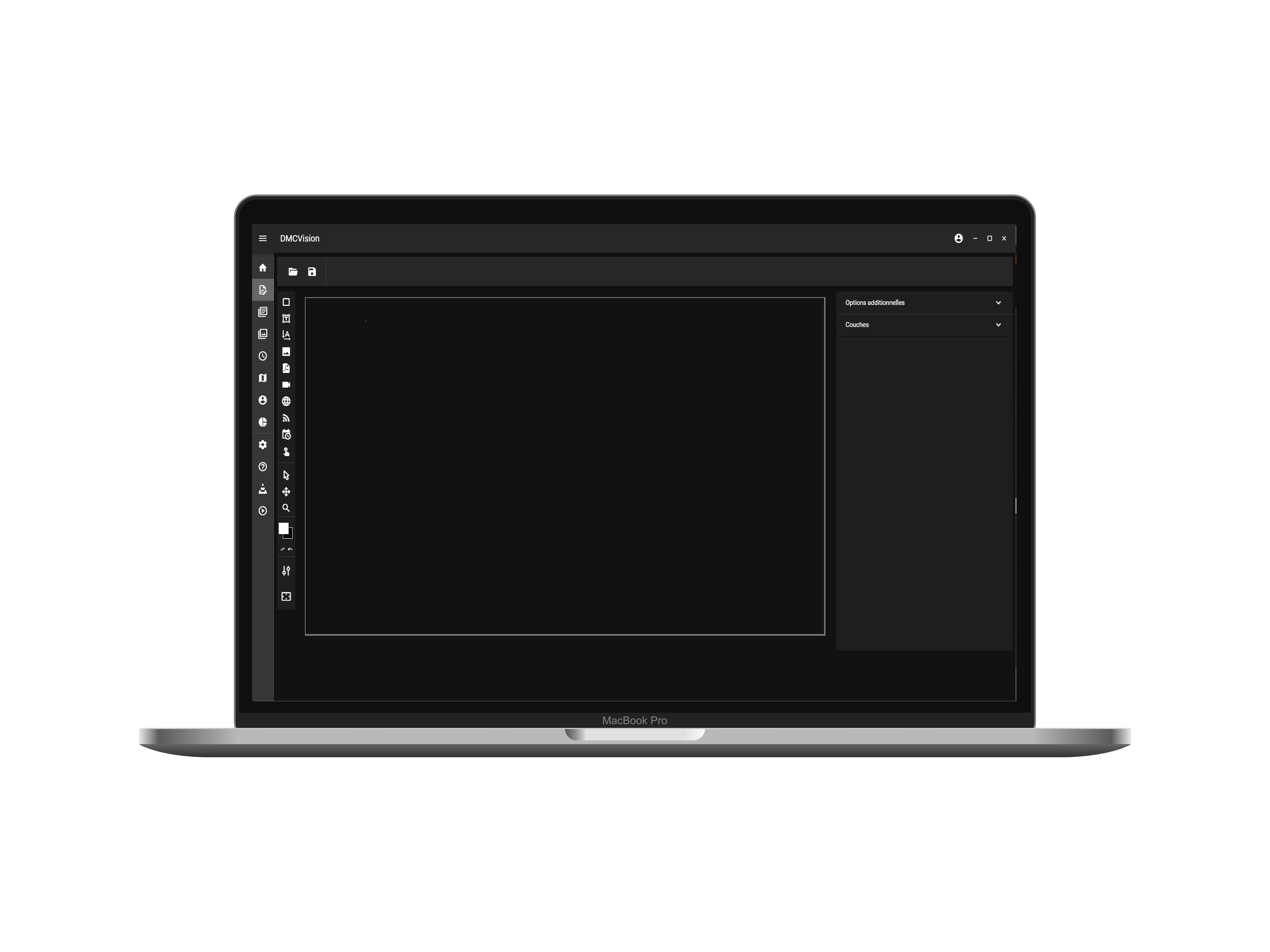Passez votre souris sur les différents éléments !
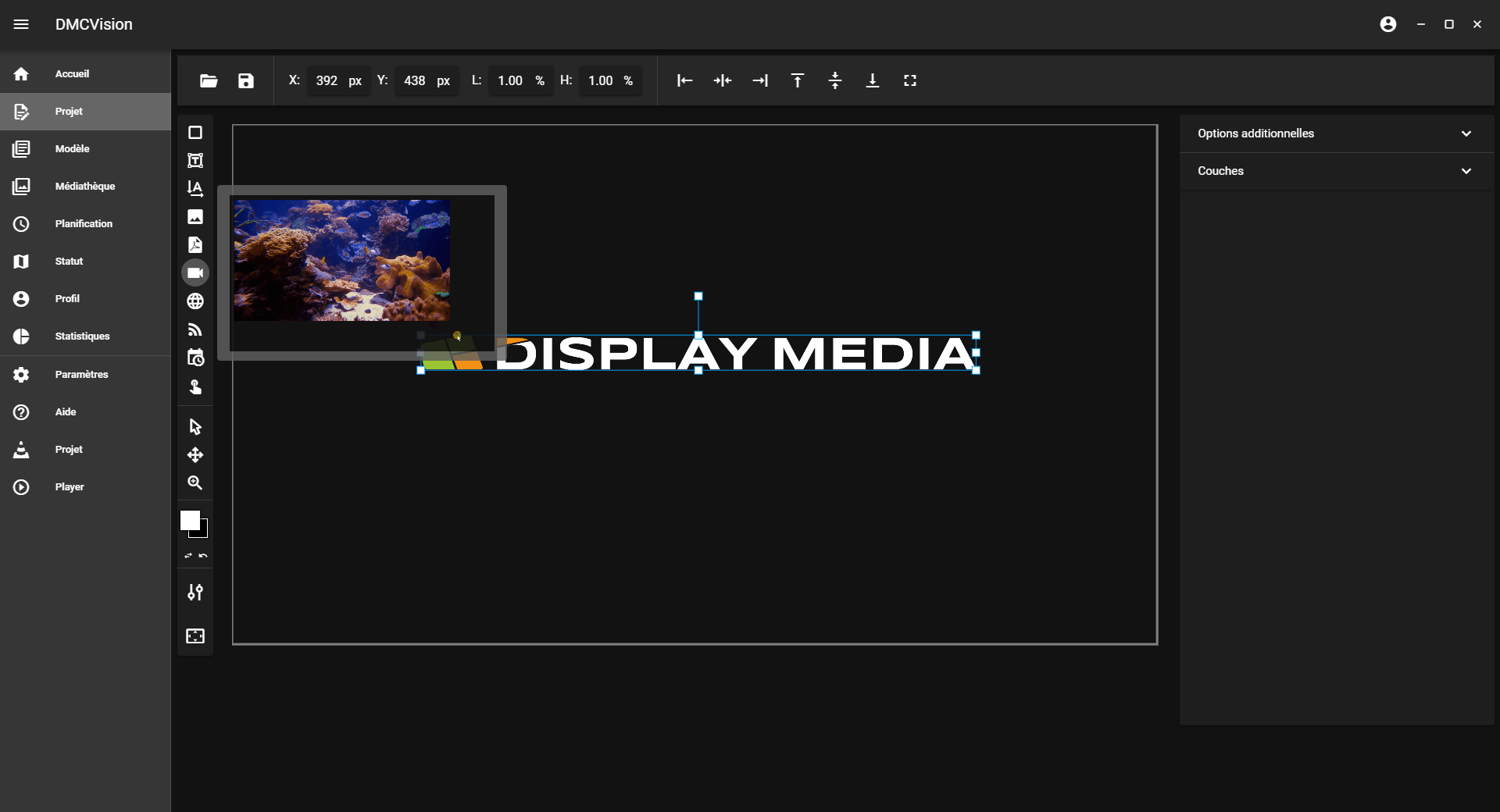
Création
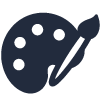
Création
Possibilité de créer ou d’utiliser un template existant. Différents objets de création sont disponibles dans l’interface.
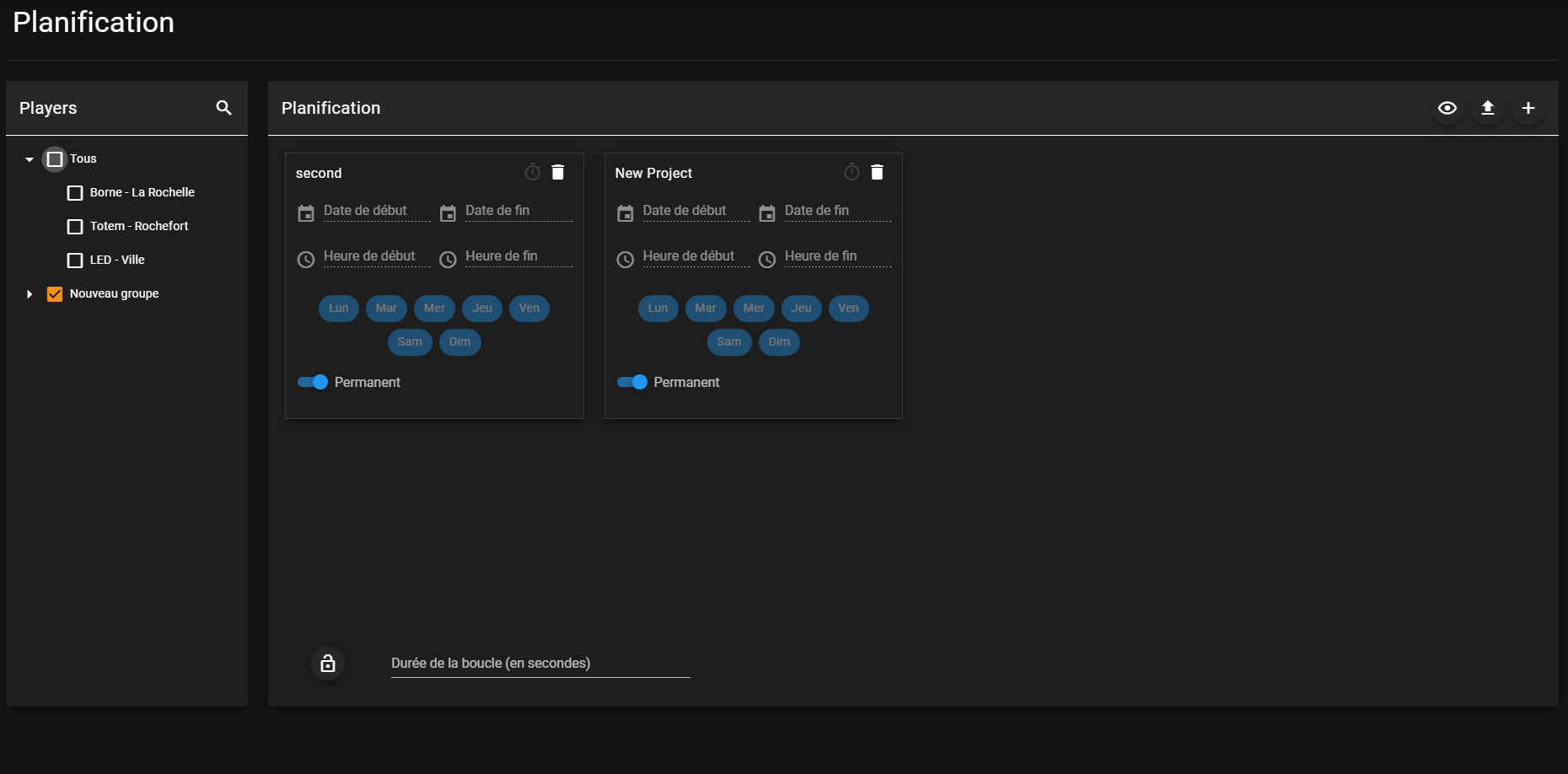
Planification
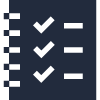
Planification
Planifiez un ou plusieurs projets jusqu’à un an à l’avance en sélectionnant des plages horaires avec ou sans récurrence. Avec notre logiciel d’affichage dynamique, vous pouvez piloter un ou plusieurs écrans simultanément !
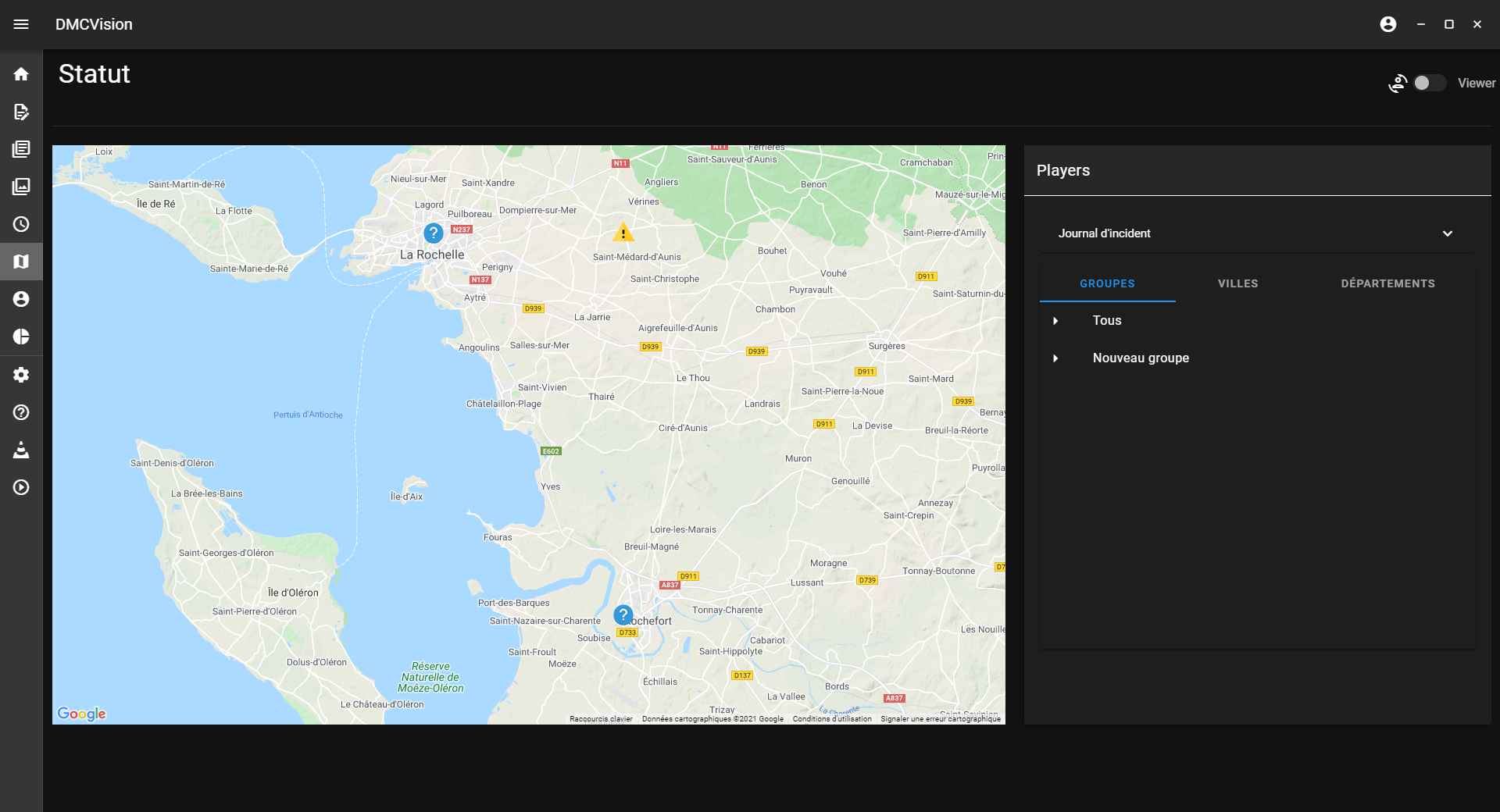
Gestion
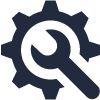
Gestion
Vérifiez l’état de chaque player, savoir s’il est connecté ou déconnecté, ou présente un défaut d’affichage (mauvaise lecture). Affichage d’un journal d’incident permettant de recenser les écrans ayant actuellement un défaut.
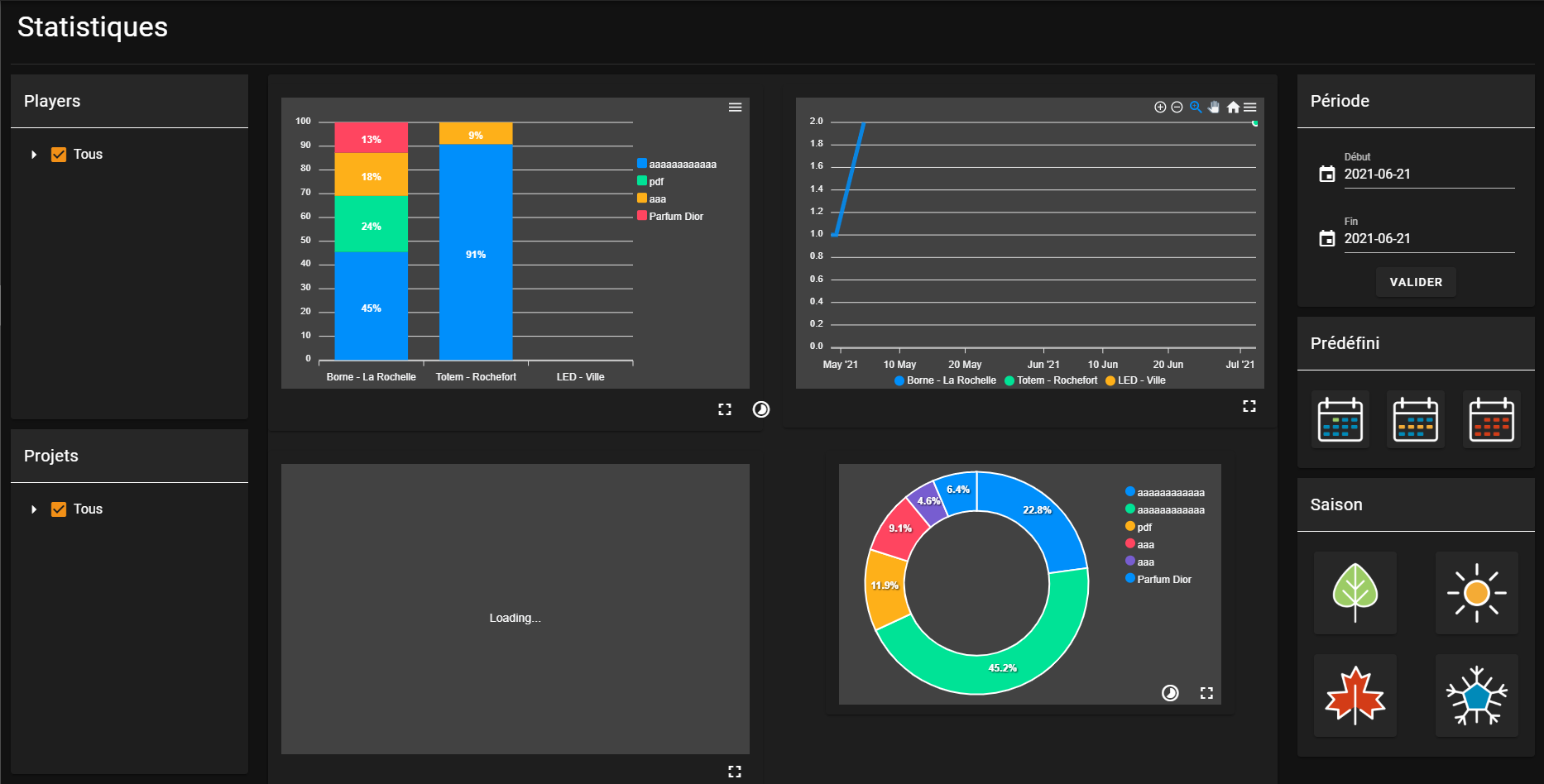
Analyse
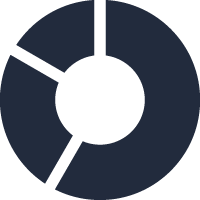
Analyse
Vous pouvez voir la durée d’affichage de chaque projet sur une période de temps donnée, sur un ou tous les players.